Les disques durs externes sont l'un des périphériques de stockage les plus populaires pour sauvegarder et stocker des fichiers. En raison de sa grande capacité et de sa mobilité, le disque dur externe nous apporte une grande commodité.
Cependant, de nombreuses causes peuvent entraîner des pertes de données sur les disques durs externes. L'une des plus fréquentes est la suppression de fichiers par des opérations non intentionnelles ou une attaque de virus.
Si vous faites face à ce problème, ne paniquez pas. Dans le présent article, nous vous proposons le tutoriel détaillé pour récupérer des fichiers depuis un disque dur externe, ainsi que des conseils pour la récupération de fichiers supprimés.
- Table des matières:
- 1. Qu'est-ce qu'un disque externe sous Mac?
- 2. Pouvez-vous récupérer des fichiers supprimés sur des disques durs externes?
- 3. Conseils pour la récupération de fichiers supprimés depuis un disque dur externe sous Mac
- 4. Comment puis-je récupérer gratuitement des fichiers supprimés depuis mon disque dur externe?
- 5. Comment formater des disques durs externes sous Mac?
- 6. Comment protéger des données sur un disque dur externe?
- 7. Conclusion
Qu'est-ce qu'un disque externe sous Mac?
Un disque dur externe est un périphérique de stockage situé à l'extérieur d'un ordinateur via une connexion USB ou pare-feu, ou sans fil.

Tout d'abord, les disques durs externes sont les moyens les plus abordables et les plus faciles d'étendre l'espace de stockage de votre ordinateur Mac ou MacBook.
Deuxièmement, les disques durs externes sont portables et vous pouvez stocker l'appareil réel n'importe où et transporter de nombreux fichiers avec vous partout où vous allez.
Troisièmement, les disques durs externes ont généralement de grandes capacités de stockage généralement utilisées pour la sauvegarde des ordinateurs. Ils servent souvent comme programme de sauvegarde pour sauvegarder des choses comme de la musique, une vidéo, une collection d'images, des documents, etc.
Quatrièmement, même s'ils ne sont pas utilisés à des fins de sauvegarde, les disques durs externes offrent un moyen facile de partager des fichiers entre différents ordinateurs et font office de lecteurs réseau.
Enfin, les disques durs externes sont très polyvalents et peuvent être apportés en différentes capacités. Ils sont également très faciles à utiliser. Dès que vous branchez un disque dur externe dans votre ordinateur, il sera automatiquement détecté et affiché sur votre bureau.
Aujourd'hui, il existe un grand nombre d'excellentes marques de disques durs externes pour Mac sur le marché, telles que Seagate, Western Digital, Samsung, Buffalo, LaCie, Adata, etc. Vous pouvez choisir celle qui vous convient le mieux en fonction de ses caractéristiques et de vos besoins réels.
À l'aide, j'ai besoin de récupérer des fichiers supprimés depuis mon disque dur externe sous Mac...
D'une manière ou d'une autre, plus vous utilisez fréquemment un disque dur externe sous Mac, plus vous êtes susceptible de subir une perte de données. Il peut s'agir par exemple d'une suppression accidentelle, d'un formatage de disque, d'une déconnexion inadéquate ou simplement du lecteur lui-même qui se meurt.
Bonjour, ma femme a accidentellement supprimé 250 Go de données après avoir stocké des centaines de fichiers et de dossiers sur mon disque dur externe Mac.
J'ai besoin de récupérer ces fichiers supprimés de toute urgence. De plus, je n'ai pas de sauvegardes disponibles pour le moment. Puis-je récupérer des fichiers supprimés depuis mon disque dur externe?
---By rachelmifsud from www.cnet.com
Pouvez-vous récupérer des fichiers supprimés sur des disques durs externes?
Oui, vous pouvez récupérer des fichiers supprimés sur un disque dur externe tant que ces fichiers n'ont pas été écrasés. Voyons ce qui se passe quand vous supprimez un fichier.
En ce qui concerne la suppression de fichiers indésirables, chacun des principaux systèmes d'exploitation possède une sorte de corbeille. Pour macOS, c'est simplement la Corbeille. Tout comme la corbeille de votre cuisine, les objets que vous jetez dans votre Corbeille Mac ne disparaissent pas immédiatement. Jusqu'à ce qu'elle soit vidée, vous pouvez toujours y aller facilement pour choisir les fichiers supprimés.
Mais que faire si vous ne trouvez pas d'éléments supprimés dans la Corbeille Mac? Il se peut que vous ayez cliqué avec le bouton droit de la souris sur les fichiers supprimés dans la Corbeille et que vous ayez choisi "Supprimer immédiatement". Il se peut que vous ayez configuré votre Corbeille Mac pour qu'elle supprime automatiquement les fichiers après 30 jours. Ou appuyez sur le raccourci "Option + Commande + Supprimer". Dans ce cas, le système supprimera tous les fichiers supprimés, c'est-à-dire qu'il les supprimera définitivement.
Alors, que se passe-t-il lorsqu'un fichier est vidé de la Corbeille? La suppression permanente n'effacera pas immédiatement les fichiers d'un disque dur externe. macOS marquera seulement le fichier comme supprimé au lieu de le déplacer réellement depuis le disque. Pendant ce temps, l'espace occupé par le fichier supprimé est considéré comme de l'espace libre et en attente pour stocker de nouvelles données, c'est-à-dire que les fichiers supprimés sont toujours stockés sur le disque dur externe, ils sont simplement invisibles ou inaccessibles.
Heureusement, avant que les fichiers supprimés ne soient écrasés par de nouvelles données, ils peuvent être récupérés avec un outil de récupération de données professionnel. Mais si les fichiers supprimés sont écrasés, un service de récupération de données ne peut les récupérer, encore moins un logiciel de récupération.
Conseils pour la récupération de fichiers supprimés depuis un disque dur externe sous Mac
Avant d'effectuer la récupération de données depuis un disque dur externe, voici 3 conseils qui vous aideront à conserver vos fichiers supprimés intacts et à obtenir de meilleurs résultats de récupération de données:
- Une fois que vous réalisez avoir supprimé un fichier important, arrêtez toute autre opération sur le disque dur externe puisque cela pourrait écrire de nouvelles données sur le disque et écraser le fichier supprimé. Une fois que le fichier supprimé a été écrasé, il est impossible de le récupérer.
- Évitez d'enregistrer de nouveaux fichiers sur le disque dur externe parce que ces nouveaux fichiers peuvent très bien couvrir le fichier supprimé et le rendre irrécupérable.
Maintenant, allons droit au but sur la façon de récupérer les fichiers supprimés depuis les disques durs externes Mac.
Comment puis-je récupérer gratuitement des fichiers supprimés depuis mon disque dur externe?
Peu importe comment vous avez supprimé des fichiers depuis des disques durs externes Mac, il est possible de tous les récupérer. Voici trois méthodes pour récupérer les fichiers supprimés depuis un disque dur externe Mac.
Solution 1: Récupérer des fichiers récemment supprimés depuis la Corbeille Mac
La plupart des gens ne vident pas la Corbeille régulièrement. Si vous avez supprimé des fichiers depuis votre disque dur externe en les faisant glisser vers la Corbeille ou en choisissant "Déplacer vers la Corbeille", vous devez toujours vérifier la Corbeille d'abord.
- Étape 1: Connectez votre disque dur externe à Mac et naviguez jusqu'à la Corbeille.
- Étape 2: Localisez les fichiers supprimés dans le dossier Corbeille et choisissez "Remettre" à leur emplacement original ou faites-les glisser sur le bureau.
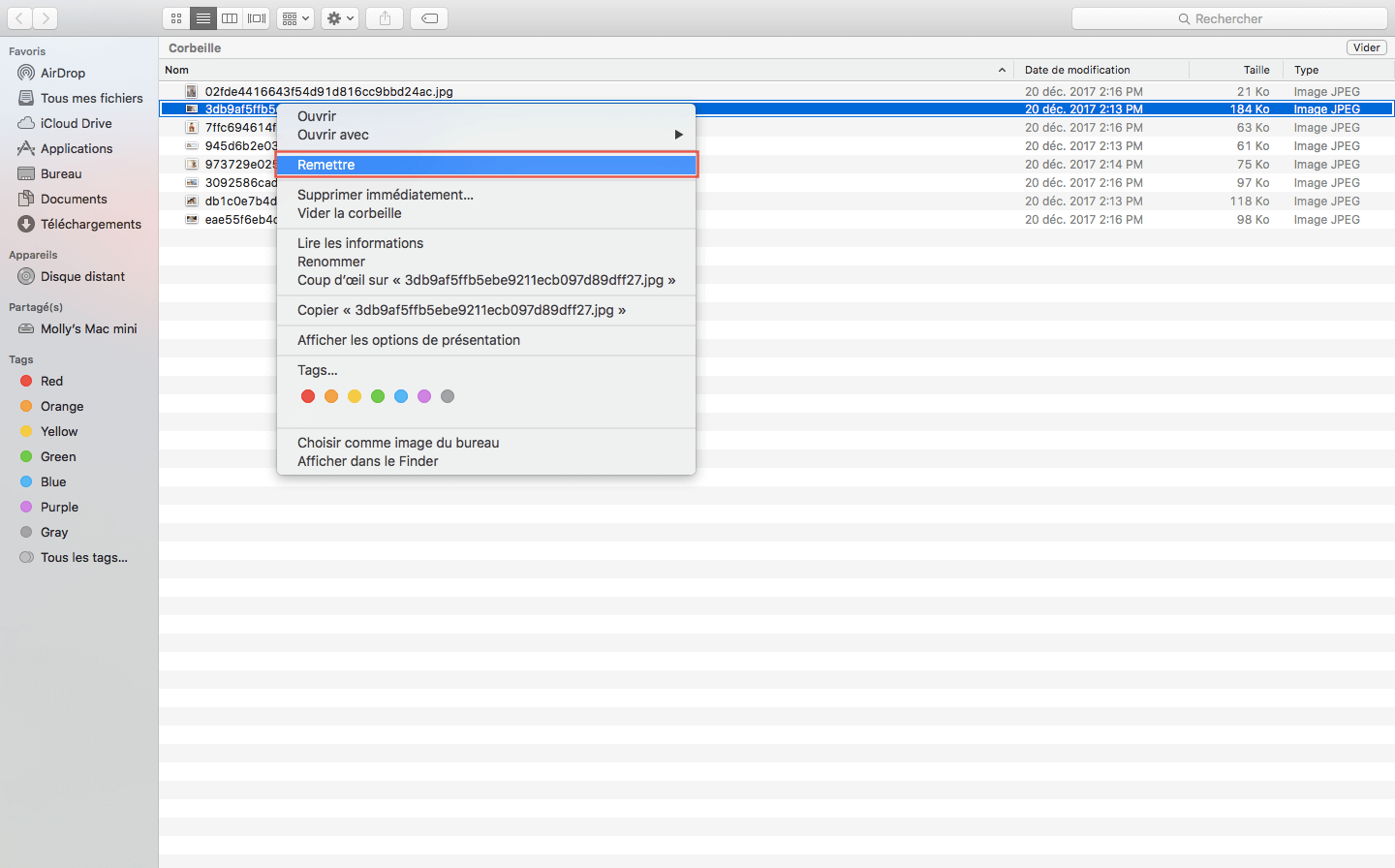
Solution 2: Récupérer des fichiers supprimés à l'aide du Mac Terminal
Terminal est une interface textuelle où les commandes sont données par l'utilisateur pour exécuter une certaine tâche. Il est si performant que vous pouvez l'utiliser pour réparer des lecteurs corrompus, supprimer des fichiers à l'aide de la commande rm, et annuler la suppression de fichiers. Suivez les étapes pour récupérer les fichiers supprimés à l'aide de Mac Terminal:
Voici deux scénarios dans lesquels vous ne pouvez pas récupérer les fichiers supprimés à l'aide de Mac Terminal:
1. L'utilitaire Terminal ne fonctionne pas si vous avez vidé la Corbeille, supprimé les fichiers de la Corbeille, utilisé l'option Supprimer de façon permanente du menu contextuel ou appuyé sur les touches Option + Maj + Commande + Supprimer. En effet, les références des fichiers supprimés sont perdues de la Corbeille dès que vous effectuez l'une des opérations mentionnées ci-dessus.
2. Bien que vous puissiez utiliser Terminal pour restaurer les fichiers supprimés lorsque leur référence est présente dans la Corbeille, il vous est impossible de restaurer les fichiers que vous avez supprimés dans la Corbeille à l'aide de Terminal.
- Étape 1: Accédez à Applications > Utilitaires > Terminal
- Étape 2: Tapez cd .Trash
- Étape 3: Tapez Is
- Étape 4: Tapez mv filename ../ (Remplacez filename par le nom du fichier supprimé)
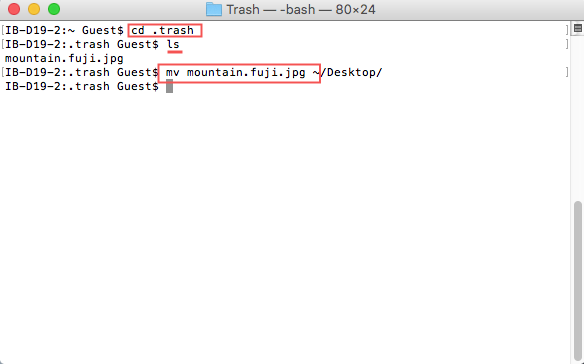
Si vous ne parvenez pas à restaurer les fichiers supprimés depuis la Corbeille à l'aide de Terminal, la question se pose alors de savoir s'il existe une méthode pour restaurer ces fichiers supprimés définitivement. Continuez à lire!
Solution 3: Restaurer des fichiers supprimés depuis les sauvegardes Time Machine
Time Machine est une solution de sauvegarde intégrée dans macOS permettant de conserver une copie à jour de tous les fichiers sur votre disque dur Mac et sur votre disque dur externe. Si vous configurez Time Machine pour qu'elle sauvegarde automatiquement, elle va capturer exactement ce qui se trouvait sur votre Mac n'importe quel jour avant, ce qui facilite la récupération des fichiers supprimés par inadvertance. Les étapes suivantes permettent de récupérer les fichiers supprimés depuis les sauvegardes Time Machine:
Conseils: Vous pouvez vous assurer que le disque dur externe est sauvegardé en suivant les étapes suivantes.
1. Cliquez sur le menu Apple dans le coin supérieur gauche.
2. Sélectionnez le bouton "Options" et vérifiez si votre disque dur externe est exclu des sauvegardes.
- Étape 1: Connectez votre disque dur externe au Mac.
- Étape 2: Ouvrez le dossier contenant vos fichiers supprimés. Par exemple, pour restaurer un fichier supprimé de votre dossier Images, commencez par ouvrir le dossier Images.
- Étape 3: Cliquez sur l'icône Time Machine et choisissez Entrer Time Machine dans le menu Time Machine.
- Étape 4: Vous pouvez utiliser la chronologie sur le bord de l'écran pour voir les éléments dans votre sauvegarde Time Machine tels qu'ils étaient à cette date et heure. Sinon, vous pouvez utiliser les flèches vers le haut et vers le bas à l'écran pour passer à la dernière fois que le contenu de la fenêtre a changé.
- Étape 5: Sélectionnez un élément et appuyez sur la barre d'espace pour le prévisualiser et assurez-vous que c'est bien celui que vous voulez, puis cliquez sur "Restaurer".
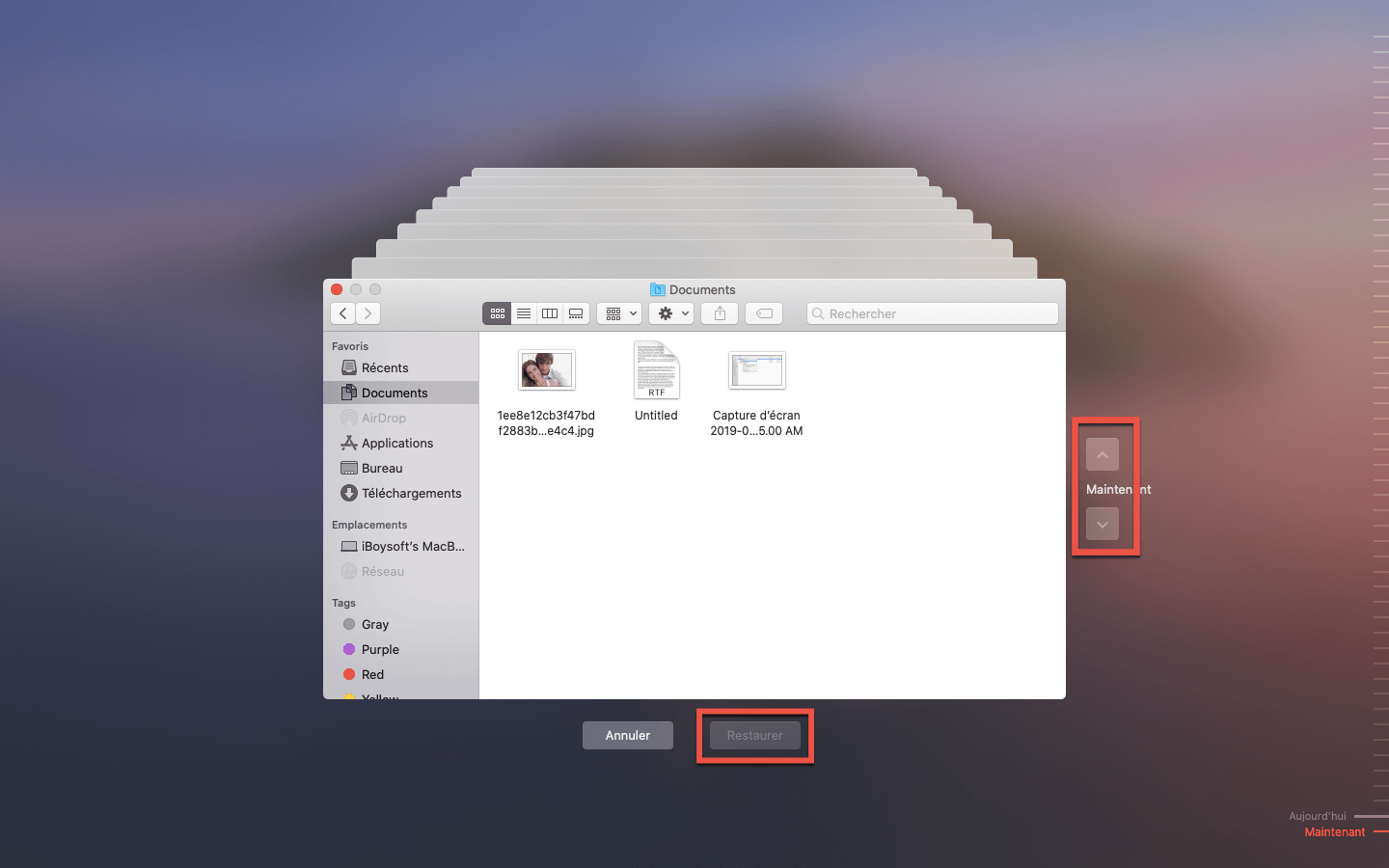
Vous pouvez vous assurer que le disque dur externe est sauvegardé en suivant les étapes suivantes.
- Cliquez sur le menu Apple dans le coin supérieur gauche.
- Sélectionnez Préférences système... puis cliquez sur Time Machine.
- Cochez Afficher Time Machine dans la barre de menu.
Solution 4: Récupérer des fichiers définitivement supprimés depuis Cloud
La sauvegarde Cloud est considérée comme la solution de sauvegarde la plus efficace et la plus rentable qui permet aux gens d'envoyer une copie de vos données Cloud à un autre emplacement afin que vous puissiez restaurer les fichiers importants si vos données sont compromises. Si vous avez créé des copies de sauvegarde cloud de votre disque dur externe, telles que iCloud, Google Drive, OneDrive, Sync.com, etc. voici comment récupérer les fichiers supprimés depuis le lecteur iCloud.
Que vous supprimiez des fichiers sur iCloud.com, votre appareil iOS, votre Mac ou votre ordinateur Windows, vous pouvez les récupérer depuis le lecteur iCloud dans les 30 jours qui suivent.
- Étape 1: Accédez à Paramètres sur iCloud.com, cliquez sur Suppressions récentes dans l’angle inférieur droit de la fenêtre.
- Étape 2: Sélectionnez chaque fichier que vous voulez restaurer ou cliquez sur "Récupérer tout".
- Étape 3: Cliquez sur "Récupérer".
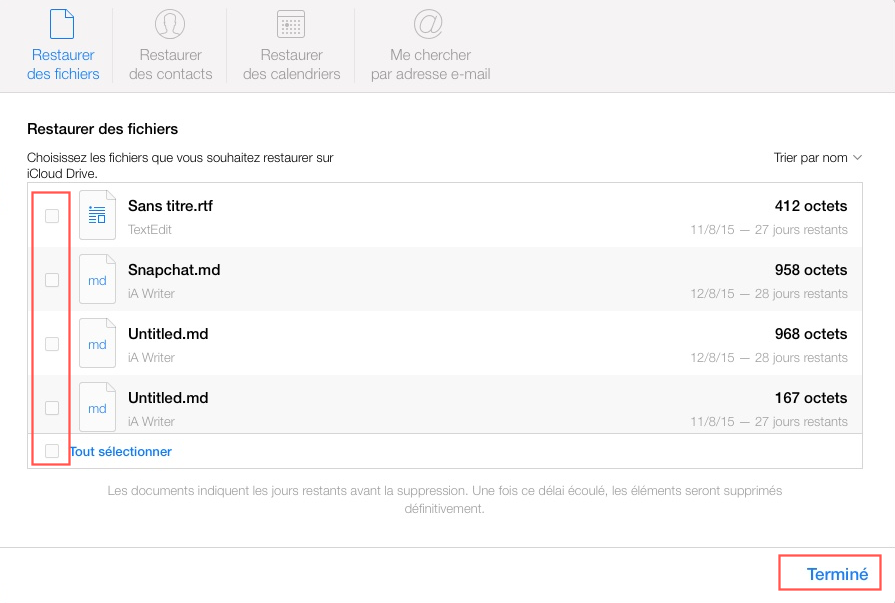
Solution 5: Récupérer des fichiers supprimés depuis des disques durs externes avec iBoysoft Data Recovery for Mac
Vous ne pouvez toujours pas récupérer les fichiers supprimés depuis votre disque dur externe Mac? Ensuite, vous pouvez essayer un logiciel avancé de récupération de fichiers - iBoysoft Data Recovery for Mac.
iBoysoft Data Recovery for Mac est le meilleur logiciel de récupération de données sur disque dur externe Mac pouvant récupérer les fichiers supprimés depuis le disque dur externe Mac, même les fichiers supprimés par des virus. Il peut également récupérer les données depuis un disque dur externe formaté, récupérer les données depuis un disque dur externe non monté, récupérer les données depuis un disque dur externe Mac illisible, récupérer des données d'un disque dur externe qui n'apparaissent pas, récupérer les données depuis un disque dur externe corrompu, etc sous macOS 12/11/10.15/10.14/10.13/10.12 et Mac OS X 10.11/10.10/10.9/10.8/10.7.
Meilleur logiciel de récupération de données sur disque dur externe – iBoysoft Data Recovery
- Récupérer des photos supprimées, des vidéos, des documents, de la musique, de l'audio et des e-mails
- Récupérer des données depuis des disques durs externes formatés/en panne/illisibles/inaccessibles
- Récupérer des données depuis des disques durs, disques durs externes, cartes SD, cartes mémoires, clés USB
- Prend en charge APFS, APFS crypté, HFS+, HFSX, HFS, exFAT et FAT32
- Compatible avec macOS 12/11/10.15/10.14/10.13/10.12/10.11/10.10/10.9/10.8/10.7
- Prise en charge des Mac avec puces M1 Pro et M1 Max
Lecture seule et sans risque
En outre, iBoysoft Data Recovery for Mac prend également en charge la récupération de fichiers supprimés vidés depuis la Corbeille Mac, récupérer les données depuis la carte SD, disque dur, clé USB, caméra numérique, carte mémoire, et divers autres périphériques de stockage.
Guide étape par étape sur la récupération de fichiers supprimés depuis un disque dur externe Mac
Étape 1: Téléchargez et installez iBoysoft Data Recovery for Mac sur Mac et connectez le disque dur externe au Mac.
Étape 2: Lancez iBoysoft Data Recovery for Mac.
Étape 3: Choisissez le disque dur externe sur lequel vous avez supprimé des fichiers, cliquez sur "Suivant" pour rechercher ces fichiers supprimés.
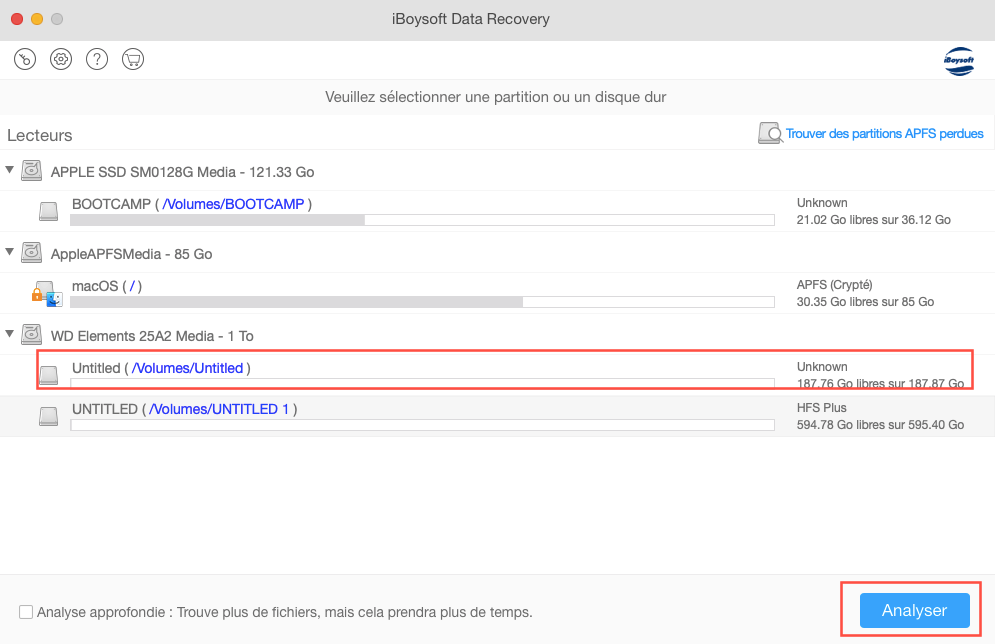
Étape 4: Prévisualisez les fichiers de recherche répertoriés, choisissez les fichiers dont vous avez besoin, et cliquez sur "Récupérer" pour récupérer les données depuis le disque dur externe sous Mac.
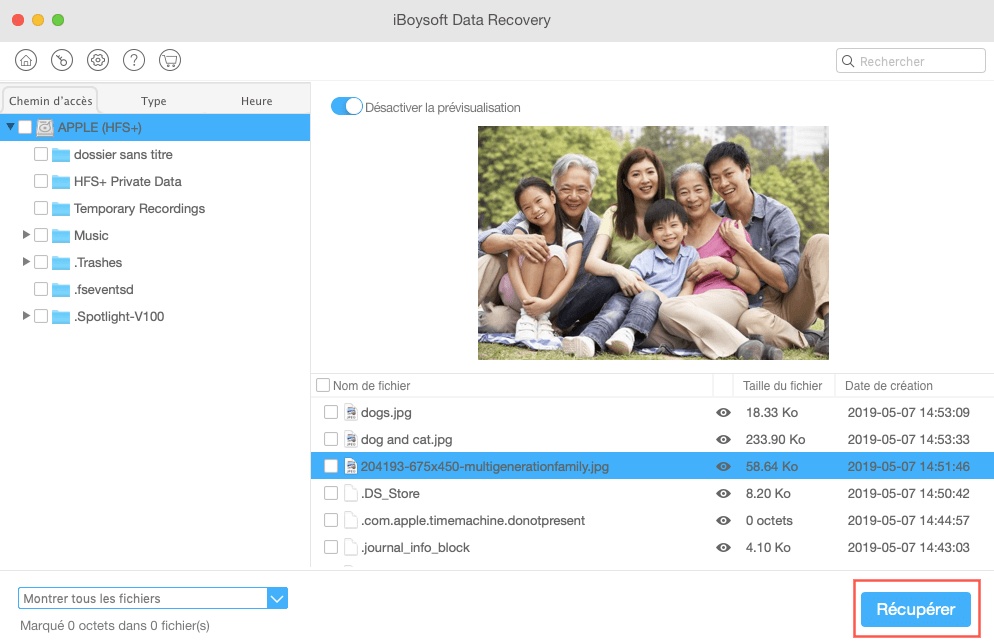
Comment formater les disques durs externes sous Mac?
Un disque dur externe portable est également plus vulnérable aux attaques de virus, aux logiciels malveillants et aux chevaux de Troie. Ces derniers peuvent supprimer des fichiers importants de votre disque dur externe ou les rendre inaccessibles ou masqués. Pire encore, le disque externe sera corrompu et ne pourra pas être ouvert en affichant un message d'erreur comme: "Le disque que vous avez inséré n'est pas lisible par cet ordinateur".
Dans ce cas, vous devriez utiliser iBoysoft Data Recovery for Mac pour récupérer les fichiers disparus, perdus ou supprimés après une attaque de virus. Ensuite, vous devez formater le disque dur externe sous Mac.
- Étape 1: Connectez le disque dur externe au Mac.
- Étape 2: Lancez l'utilitaire de disque, situé dans Applications > Utilitaires.
- Étape 3: Si vous ne voyez pas le lecteur externe dans la barre latérale gauche, cliquez sur "Prèsentation" dans le coin supérieur gauche et choisissez "Afficher tous les appareils".
- Étape 4: Localisez le nom du lecteur externe dans la partie gauche de l'utilitaire de disque et cliquez sur l'onglet "Effacer" en haut.
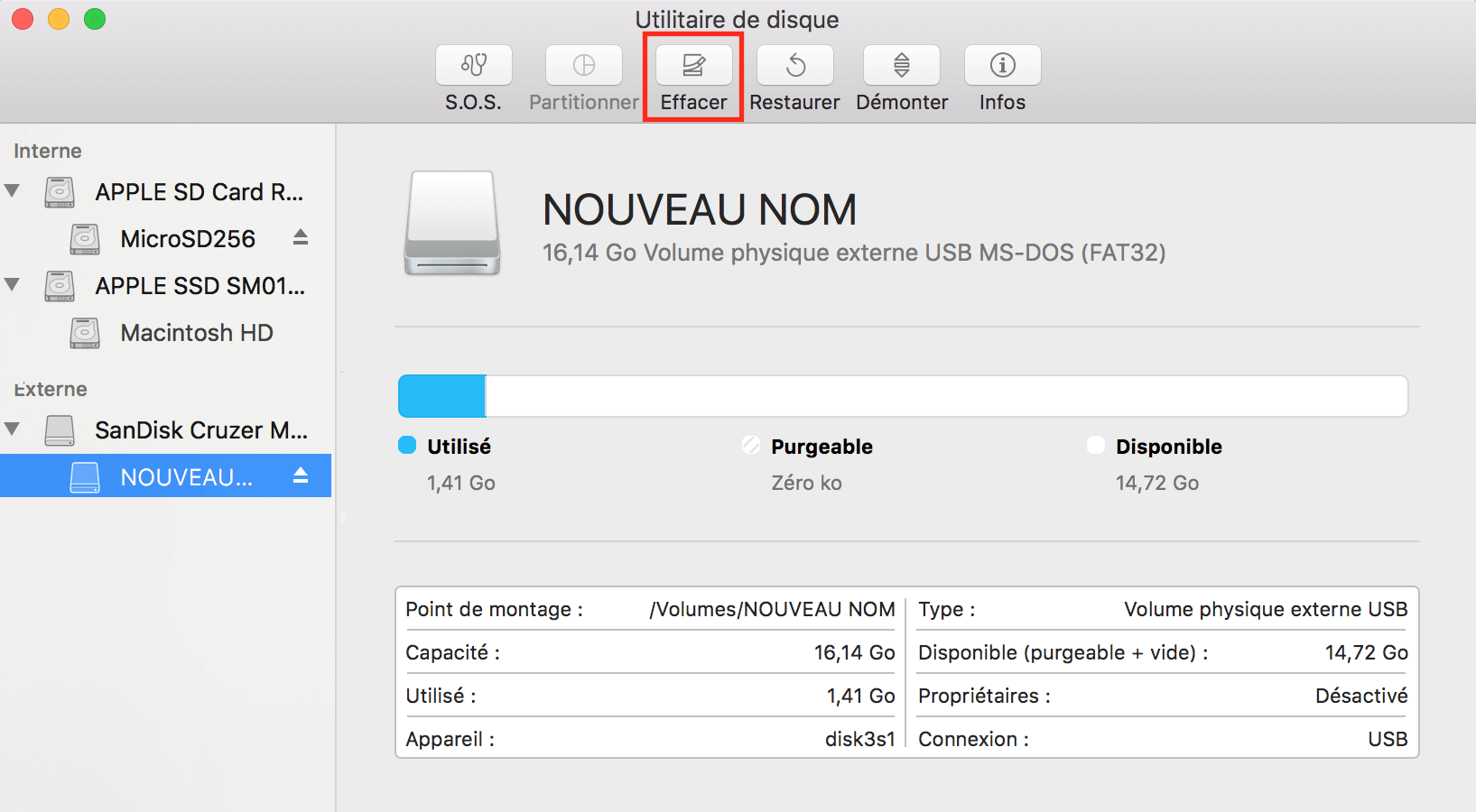
- Étape 5: Dans la fenêtre pop-up, choisissez un format dans le menu déroulant, nommez le lecteur si vous le souhaitez.
- Étape 6: Cliquez sur le bouton "Effacer" et confirmez à nouveau dans la fenêtre pop-up suivante.
Comment protéger les données sur un disque dur externe?
Comme le dit l'adage: "Mieux vaut prévenir que guérir", il faut garder à l'esprit la prévention. Voici quelques conseils que vous pouvez suivre pour éviter la perte de données lorsque vous utilisez un disque dur externe.
- Choisissez un disque dur externe qualifié. Assurez-vous qu'il est produit par un fabricant légitime et achetez-le dans une boutique de confiance ou sur des plateformes en ligne.
- Évitez les dommages physiques. Rangez votre disque dur externe dans un environnement sûr, à l'abri des températures élevées, de la poussière, des flammes, des fluctuations de courant, etc.
- Soyez prudent lorsque vous déplacez votre appareil. Insérez ou tirez doucement le câble USB lorsque vous l'utilisez sur votre ordinateur, en cliquant avec le bouton droit de la souris sur le disque dur externe dans Finder ou sur le bureau et sélectionnez "Éjecter".
- Sauvegardez! Sauvegardez! Sauvegardez! Conservez plus d'une copie de sauvegarde. Vous pouvez choisir de sauvegarder votre disque dur externe sur un autre périphérique ou de télécharger des sauvegardes sur le stockage Cloud.
- Utilisez un logiciel antivirus. Si vous utilisez souvent un disque dur externe sur différents ordinateurs, vous devez non seulement installer un programme antivirus sous votre Mac, mais aussi exécuter régulièrement des analyses.
- Exécutez SOS quand quelque chose ne va pas. Lorsque vous ne pouvez pas utiliser le disque dur externe normalement, vous devez arrêter d'utiliser le lecteur et exécuter SOS pour réparer l'erreur sur le disque dès que possible.
Conclusion
La perte de données est pratiquement inévitable, car il y a d'innombrables façons de perdre un fichier. Celles-ci peuvent aller de la suppression ou du formatage accidentels à une contamination par des logiciels malveillants ou des virus. Par conséquent, la sauvegarde des fichiers est essentielle à la sécurité des fichiers/données.
Cependant, il arrive parfois, en raison d'une multitude de facteurs, que des fichiers sauvegardés (sur des disques durs externes) soient perdus ou simplement inaccessibles.
Dans de tels cas, cet article a fourni le meilleur logiciel récupération de données sur disque dur disponible - iBoysoft Data Recovery for Mac, qui peut facilement être utilisé pour faciliter la récupération de ces fichiers.
